蓝易云 - Ubuntu 22.04 aarch64版本操作系统下编译ZLMediaKit教程。
通过上述步骤,你可以在Ubuntu 22.04 aarch64版本上成功编译ZLMediaKit,这是一个相对简单而直接的过程,但可能会遇到一些需要根据具体系统环境和要求调整的地方。在Ubuntu 22.04 aarch64版本操作系统下,首先确保系统已经更新到最新的状态,并安装了所有必要的开发工具和库文件。注意在实际的部署和生产环境中,可能还需要考虑添加系统服务以确保ZLMediaKit可以作为
编译ZLMediaKit通常需要遵循以下步骤:
环境准备
在Ubuntu 22.04 aarch64版本操作系统下,首先确保系统已经更新到最新的状态,并安装了所有必要的开发工具和库文件。可以通过以下命令来更新系统及安装必需的软件包:
sudo apt update && sudo apt upgrade
sudo apt install -y build-essential git cmake获取ZLMediaKit源码
可以在Github上找到ZLMediaKit的最新源代码,通过以下命令克隆仓库到本地目录:
git clone --recursive https://github.com/ZLMediaKit/ZLMediaKit.git这里使用 --recursive参数以确保连同子模块一起克隆。
安装依赖库
ZLMediaKit编译需要许多第三方库的支持,比如FFmpeg和OpenSSL等。在Ubuntu 22.04上可以使用以下命令安装这些库:
sudo apt install -y libssl-dev
sudo apt install -y libmysqlclient-dev如果ZLMediaKit的某个特性需要其他的库,请根据需要安装相应的开发库文件。
编译ZLMediaKit
编译前需要进入到ZLMediaKit的源码目录中,然后执行 cmake与 make命令:
cd ZLMediaKit
mkdir -p build && cd build
cmake ..
make -j$(nproc)这里的 -j$(nproc)可以让编译过程中并发执行多个作业,数目和系统的CPU核心数相同。
确保测试
编译完成后可以执行 make test进行测试,确认所有的组件都正常工作。
make test安装
一旦确认ZLMediaKit编译无误,可以执行安装命令将其安装到系统:
sudo make install注意在实际的部署和生产环境中,可能还需要考虑添加系统服务以确保ZLMediaKit可以作为守护进程运行。
确认ZLMediaKit运行
安装完成后,可以尝试运行ZLMediaKit来确认是否正常工作:
./MediaServer注意管理好配置文件,以确保ZLMediaKit根据你的要求运行。配置文件通常位于 ZLMediaKit源码目录的 conf子目录下。
最后的调试
依据实际需求,你可能需要调试和优化ZLMediaKit的配置。监测其性能和稳定性,以确保它符合预期的需求。
通过上述步骤,你可以在Ubuntu 22.04 aarch64版本上成功编译ZLMediaKit,这是一个相对简单而直接的过程,但可能会遇到一些需要根据具体系统环境和要求调整的地方。
更多推荐
 已为社区贡献68条内容
已为社区贡献68条内容




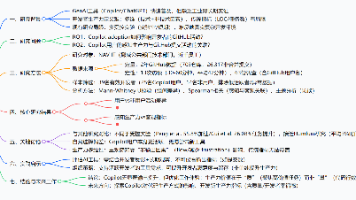





所有评论(0)